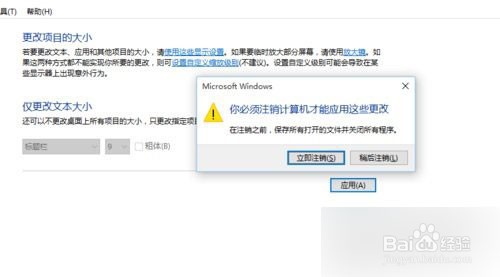1、首先,桌面点击鼠标右键,选择【显示设置】

2、在【显示设置】的界面下方,点击【高级显示设置】

3、在【高级显示设置】的界面中,点击下方的【文本和其他项目大小的调整的高级选项】
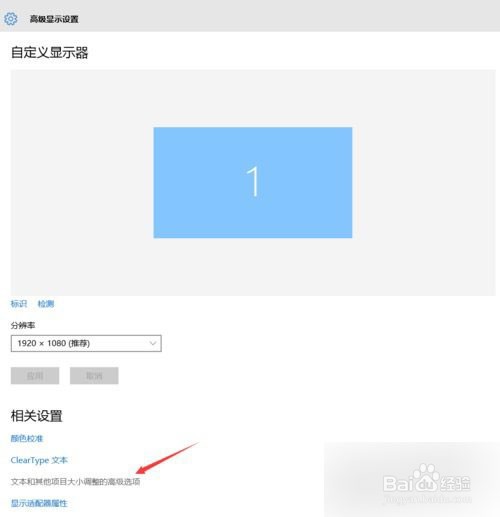
4、然后,点击【更改项目的大小】下面的【设置自定义缩放级别】

5、这里,选择100%,茧盯璜阝就代表着正常的缩放级别,所以,改成100%就好了,但要记得点击【确定】,再点击【应用】

6、提示【你必须注销计算机才能应用这些彭榧逡钚修改】,点击【立即注销】,之后从新进入Windows10,此时程序上的模糊字体就变得清晰了
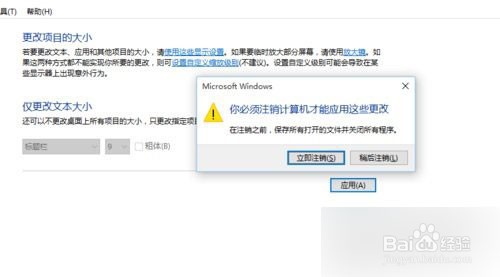
1、首先,桌面点击鼠标右键,选择【显示设置】

2、在【显示设置】的界面下方,点击【高级显示设置】

3、在【高级显示设置】的界面中,点击下方的【文本和其他项目大小的调整的高级选项】
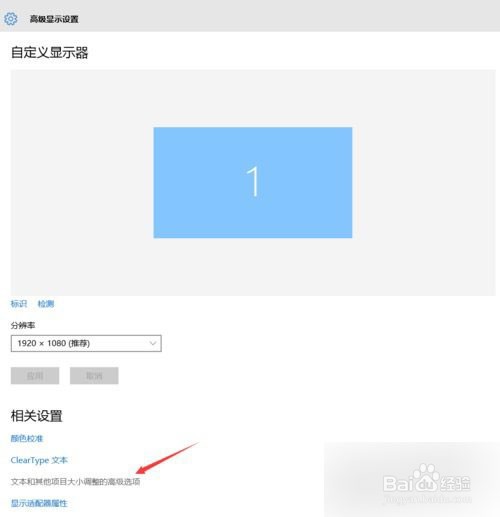
4、然后,点击【更改项目的大小】下面的【设置自定义缩放级别】

5、这里,选择100%,茧盯璜阝就代表着正常的缩放级别,所以,改成100%就好了,但要记得点击【确定】,再点击【应用】

6、提示【你必须注销计算机才能应用这些彭榧逡钚修改】,点击【立即注销】,之后从新进入Windows10,此时程序上的模糊字体就变得清晰了